您可以在线和离线使用的出色音频压缩器
由于我们的设备上安装了各种文件,我们无法避免缺少存储空间。并且我们不能回避某些音频或视频文件包含大量空间的事实。有些情况下,一首歌曲包含超过 100MB。因此,结果,我们将真正拥有整个存储空间。或者你有没有经历过通过电子邮件发送音频文件,然后会出现一个弹出消息,说明它超过了限制?如果你碰巧遇到这些场景,可以参考这篇文章,帮助你解决问题。此时,我们将回顾 最好的音频压缩器 您可以在线和离线使用。请看看它们,看看哪个更方便。
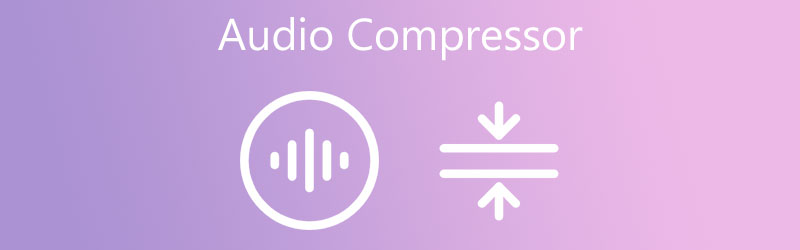
在写作之前,我们如何测试帖子的软件:
免责声明:我们网站上的所有内容均由我们的编辑团队撰写。在撰写之前,我们会对该主题进行深入研究。然后,我们会花 1-2 天的时间来选择和测试工具。我们会从设备和系统要求、功能、使用体验等方面测试软件。为了使我们的测试更加全面,我们还会查看评论网站,如 G2、Trustpilot 等,以收集真实用户的体验以供参考。
第 1 部分。音频是如何压缩的?
有多种压缩音频的方法。为了减小文件大小,通过删除特定类型的音频数据来压缩音频文件。压缩可以设置为非常重或非常轻地压缩音频。因此,大多数音频文件格式都试图在音频质量和文件大小之间做出妥协。 AAC 和 MP3 是最流行的压缩音频格式。当压缩照片、音频或电影以最小化文件大小时,通常会忽略数据。流式传输或下载文件时,这很有用。流式传输的音乐和可下载的文件,例如 MP3 文件。为了降低动态范围,使用了音频压缩器。它是最柔和和最响亮的声音之间的音量差异。压缩可能会降低最大音量并保持更大的平均响度,从而使您的音乐看起来更加优美。
第 2 部分。 最佳音频压缩器
如果您应该压缩设备文件夹中的音频文件,您可以使用这些最值得称道的在线和离线音频压缩器作为参考。看看哪一个可以轻松工作。
1. Vidmore视频转换器
Vidmore视频转换 是第一个也是最受推荐的用于在 Mac 和 Windows 设备上压缩文件的工具。它具有强大的音频和视频编辑工具,如剪切、修剪、合并。由于其用户友好和初学者友好的界面,您只需点击几下即可压缩文件。压缩文件时无需担心文件质量会受到损害,因为您可以调整文件的设置。 Vidmore Video Converter 支持 200 多种音频和视频格式。因此,它的兼容性不会有任何麻烦。此外,转换过程很简单。有了这个,为了更好地帮助您使用 Vidmore Video Converter 压缩音频,这是一种分步方法,可让您更好地了解此应用程序的工作原理。
步骤 1:下载音频压缩器
首先,您需要获取该软件。您可以使用下面的下载链接来获取该程序。然后,安装并启动软件。
第 2 步:上传您要压缩的文件
然后,前往 新增档案 要么 加 软件启动运行后,在屏幕左上角签名。然后,从设备的文件夹中选择您需要压缩的文件。
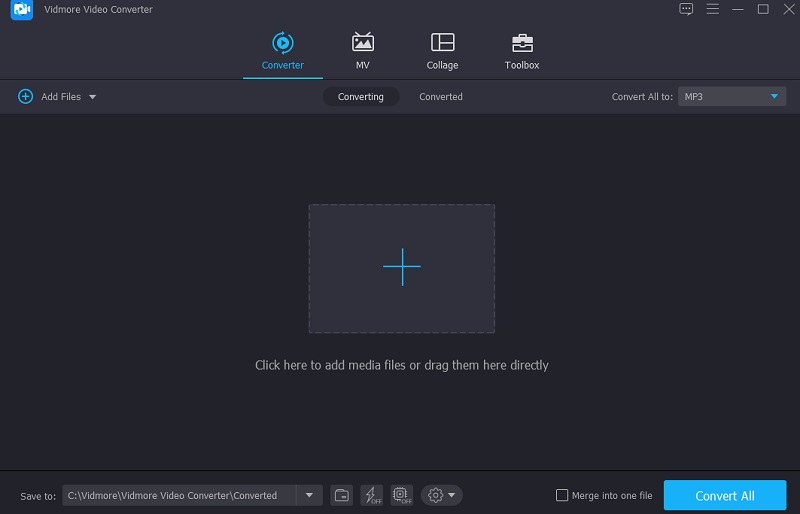
第 3 步:压缩音频文件格式
添加音频文件后,转到音频右侧的下拉菜单并选择 音讯 部分。为您的项目选择一种文件格式。然后,从提供的质量选项中选择低质量或中等质量的比特率。
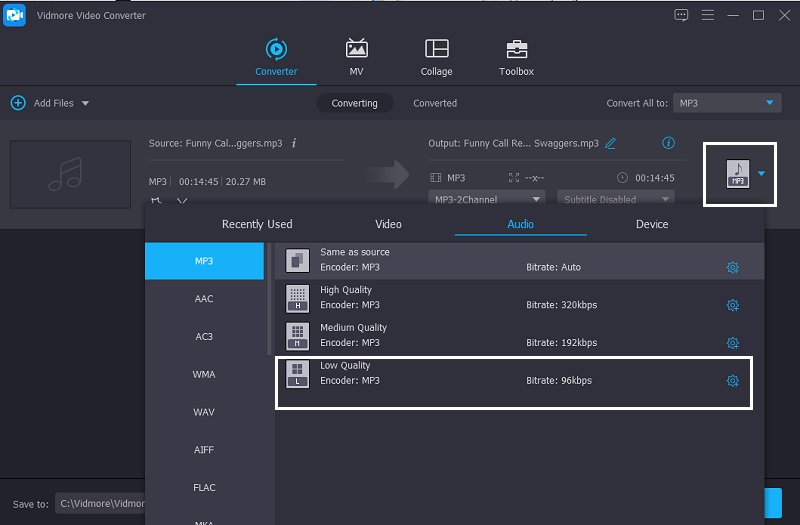
步骤 4:转换压缩文件
为您的音频文件选择比特率后,转到 全部转换 选项卡将其完全转换为压缩音频。请稍等片刻,这就是全部!您的文件已缩小。
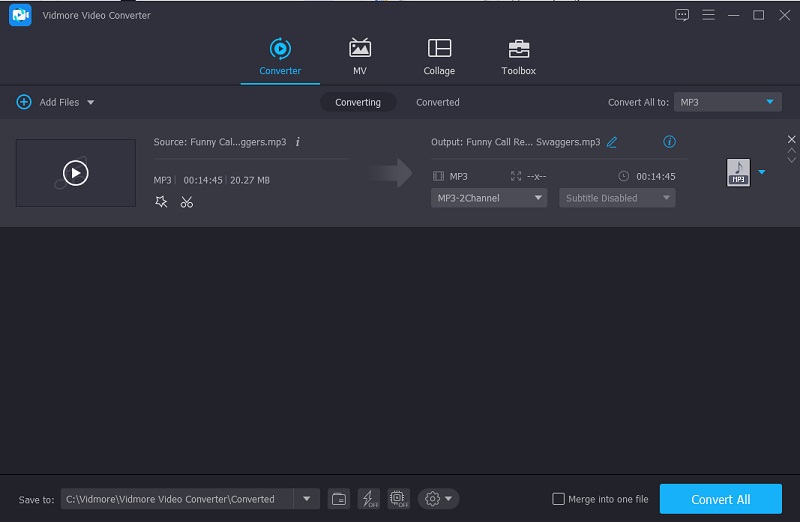
2. 大胆
Audacity 只是另一个出色的免费音频压缩器。它是一个完整的应用程序,可以在 PC、Linux 和 Mac 上运行,因此您可以将它安装在您拥有的任何设备上。它允许剪切、修剪、合并您的音轨。 Audacity 还支持当前的音频格式,使其成为许多人的绝佳选择。因此,您可以使用此程序来压缩文件。但是,如果您是初学者,您可能会发现导航很混乱。但总而言之,它绝对可以帮助您压缩要减小大小的文件。
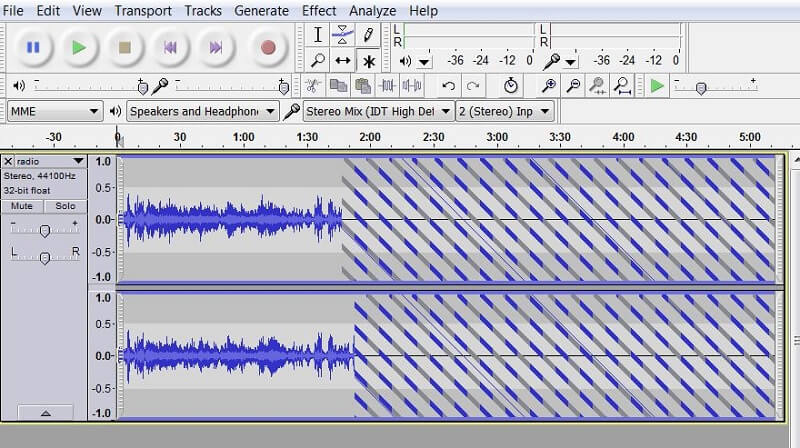
3. Vidmore 免费视频转换器
如果您想压缩音频文件以节省设备空间,这里有适合您的解决方案。您可以依靠 Vidmore 免费视频转换器.它是一个基于 Web 的程序,可在 Windows 和 Mac 设备上使用。这个基于浏览器的工具具有友好的界面,可以轻松导航和压缩文件。此网络实用程序将压缩您的文件,而不会给您带来任何问题。除了支持不同的文件格式外,它还允许更快的转换过程。这就是为什么大多数用户都被这个易于使用的在线程序所吸引的原因。但是,这个工具只是一个纯音视频转换器,不允许其他音视频编辑。它不适合精英编辑,因为它具有基本功能。
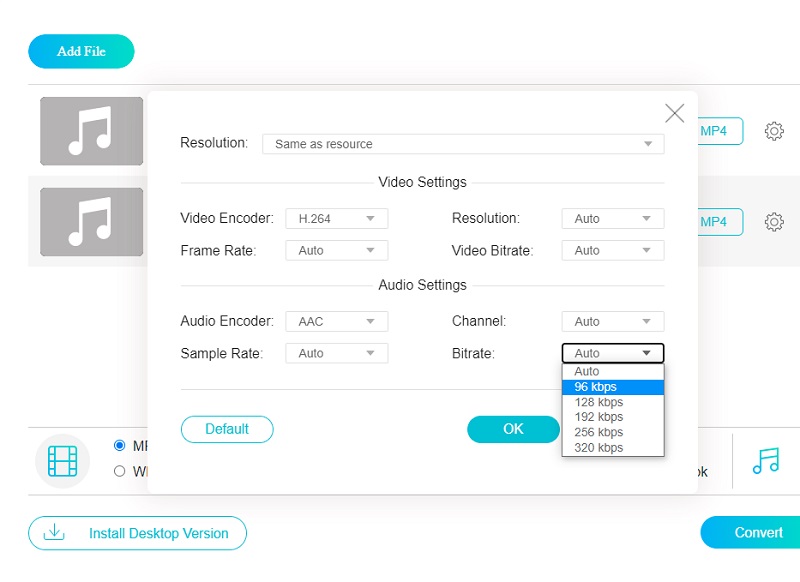
4. 免费 Convert.com
您可以信赖的另一个在线程序是 FreeConvert.com。它是一个音频、文档、图像和视频转换器。这个基于 Web 的程序支持与您的文件兼容的不同文件格式。有些是 MP4、3GP、AVI、FLV、MKV、WMV、MOV 等等。让用户更方便的是它的快速转换过程,因此您可以更快地压缩所需的文件。但是,此工具的最大文件限制为 1GB。因此,如果您想访问更大的文件,则需要在他们的页面上注册。
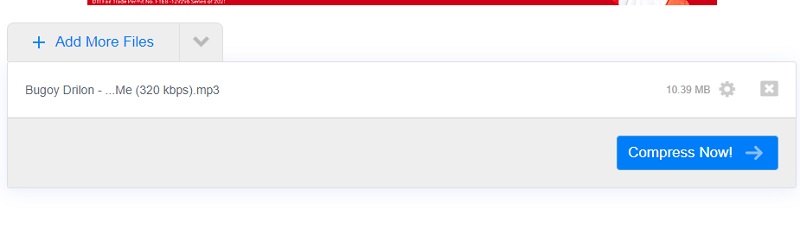
第 3 部分。 比较 4 台压缩机
下面是一张比较图来说明在线和离线音频压缩器之间的异同。
- 主要特点
- 在 Mac 和 Windows 上可用
- 快速转换过程
- 友好的界面
- 支持多种文件格式
- 转换无限制
| VIDMORE 视频转换器 | 大胆 | VIDMORE免费视频转换器 | 自由转换网 |
第 4 部分。 关于音频压缩器的常见问题解答
如何在 Android 设备上压缩音频文件?
您可以使用 MP3、MP4 音频和视频切割器。您所要做的就是从设备的文件夹中选择要压缩的音频文件。当您打开文件时,它会自动开始播放,因此如果您不想产生任何噪音,请准备使用暂停按钮。切换压缩选项并选择您喜欢的编码和比特率。选择大的圆形转换选项,并在完成后为您的文件命名。单击“确定”后,您的文件将开始压缩。
如何在 Audacity 中压缩文件?
首先,使用选择工具单击并拖动整个轨道以突出显示它。然后转到“效果”选项卡并选择“压缩器”。之后会弹出一个新窗口。这只是调整压缩器设置的问题。要试听效果,请单击“预览”按钮。完成后,单击“确定”。
压缩视频大小的方法有哪些?
可以创建一个 zip 文件。将电影转换为 zip 文件是最常用的压缩方法。使用 Mac 版 iMovie,您还可以将视频制作得更短更小。降低您下载的视频的质量。
结论
使用上述应用程序,您将能够共享该音频文件,而无需担心文件太大的通知。您也不会缺少设备存储空间,您只需要依赖 在线和离线音频压缩器.即使您没有完全了解音频编辑,现在您也可以借助本文简单地减小音频的大小。您现在要做的就是找到最适合您的应用程序。那么,您认为哪个计划对您最有效?


